模糊濾鏡
模糊濾鏡會使選取範圍或整個影像柔化,適合用來編修。這種濾鏡會將影像中定義線條和陰影區域硬邊緣旁的像素平均,產生平滑的轉變。
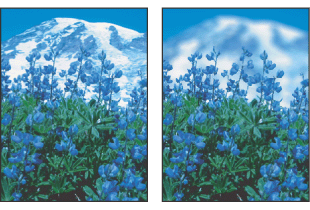
注意:如果要將「模糊」濾鏡套用到圖層的邊緣,請記得取消選取「圖層」浮動視窗中的「保留透明度」選項。
平均
找出影像或選取範圍的平均顏色,然後以該顏色填滿影像或選取範圍,建立平滑的外觀。舉例來說,如果選取了草地的某個區域,濾鏡會將該區域更改為平滑的綠色。
模糊和更模糊
可以消除影像中顏色明顯轉變區域的雜訊。「模糊」濾鏡會將定義線條和陰影區域硬邊緣旁的像素平均,產生平滑的轉變。「更模糊」濾鏡製造的效果比「模糊」濾鏡要強三到四倍。
高斯模糊
可以藉著能調整的量,快速模糊選取範圍。「高斯」是指當 Photoshop 將加重的平均值套用到像素上時所產生的鐘形曲線。「高斯模糊」濾鏡會增加低頻率的細節,因此會產生模糊的效果。
鏡頭模糊 (Photoshop)
會在影像上增加模糊效果,產生景深較淺的效果,在保持影像中某些物件焦距清晰的同時,讓其他區域變模糊。只要使用選取範圍,即可決定要將哪些區域變模糊;或者,您也可以另外提供具有景深對應的 Alpha 色版,精確地描述增加模糊效果的方式。
「鏡頭模糊」濾鏡是使用景深對應決定影像中像素的位置,您可以使用 Alpha 色版和圖層遮色片建立景深對應,Alpha 色版中黑色的區域將視為位於相片前方,白色區域則視為位於遠方。
![]() 如果要建立漸層的模糊效果 (亦即底部清晰而頂部最模糊),請建立新的 Alpha 色版,並且套用漸層,如此影像頂部的色階才會是白色,而底部才會是黑色。接著,請啟動「鏡頭模糊」濾鏡,並從「來源」彈出式選單中選擇 Alpha 色版。如果要變更漸層的方向,請勾選「反轉」核取方塊。
如果要建立漸層的模糊效果 (亦即底部清晰而頂部最模糊),請建立新的 Alpha 色版,並且套用漸層,如此影像頂部的色階才會是白色,而底部才會是黑色。接著,請啟動「鏡頭模糊」濾鏡,並從「來源」彈出式選單中選擇 Alpha 色版。如果要變更漸層的方向,請勾選「反轉」核取方塊。
顯示模糊的方式,是取決於您所選擇的「光圈」形狀,而「光圈」形狀則取決於所包含的葉片數。您可以藉由彎曲 (變得更圓) 或旋轉,更改光圈的葉片。您也可以按一下減號按鈕 ![]() 或加號按鈕
或加號按鈕 ![]() ,放大或縮小預視畫面。
,放大或縮小預視畫面。
使用鏡頭模糊濾鏡:
- 選擇「濾鏡 > 模糊 > 鏡頭模糊」。
- 在預視中,請選擇「快速」,更快地產生預視畫面。選擇「精確」,可以檢視影像的最後版本,但是「精確」的預視畫面,需要較久的更新時間。
- 在「景深對應」中,請從「來源」彈出式選單選擇來源 (如果有的話)。請拖移「模糊焦距」滑桿,設定像素為清晰的深度。舉例而言,如果焦距設為 100,那麼位於 1 和 255 的像素會完全模糊,而接近 100 的像素則比較不模糊。如果按一下預視影像,「模糊焦距」滑桿會根據您按選的位置,將該深度設為像素清晰的距離。
- 如果希望反轉做為景深對應來源的選取範圍或 Alpha 色版,請選取「反轉」。
- 請從「形狀」彈出式選單中選擇「光圈」。如果需要的話,請拖移「葉片凹度」使光圈的邊緣變平滑,拖移「旋轉」滑桿以旋轉光圈。如果要增加更多的模糊效果,請拖移「強度」滑桿。
- 在「反射的亮部」中,請拖移「高反差」滑桿,以選取一個亮部的分野數值,所有亮度值高於此值的像素,都會被視為反射的亮部。如果要增加亮部的亮度,請拖移「亮度」滑桿。
- 如果要在影像中增加雜訊,請選擇「一致」或「高斯」。如果要增加雜訊,但又不希望影響影像中的顏色,請選擇「單色」。然後請拖移「總量」滑桿,增加或移除雜訊。
- 按一下「確定」按鈕,更改影像。
![]() 粒狀影像和雜訊在進行模糊化時皆會從原始影像中移除。如果要讓影像看起來更寫實,可以將雜訊加回影像中,如此相片才不會看似經過編修。
粒狀影像和雜訊在進行模糊化時皆會從原始影像中移除。如果要讓影像看起來更寫實,可以將雜訊加回影像中,如此相片才不會看似經過編修。
動態模糊
依特定方向 (從 -360° 到 +360° ) 及使用特定間距 (從 1 到 999) 製造模糊效果。這個濾鏡的效果類似於以固定的曝光時間,拍攝移動物件的相片。
放射狀模糊
可以模擬縮放或旋轉相機的模糊效果,製造出柔和的模糊效果。選擇「迴轉」,可以延著同心圓線條製造模糊,然後指定旋轉角度;選擇「縮放」,可以延著放射狀線條製造模糊,就好像縮放影像一樣,然後指定 1 到 100 的量。模糊品質的範圍從較快但是會產生粒狀結果的「草圖」,到可產生較平滑結果的「佳」或「最佳」,這兩種品質要在大型的選取範圍中才能分辨。拖移「模糊中心點」方框中的圖樣,可以指定模糊的原點。
智慧型模糊
可以精確地模糊影像。您可以指定強度,決定濾鏡要搜尋多遠的距離,尋找不相似的像素進行模糊;還可以指定高反差,決定像素的值要相差多少才能將它們消除;最後還可以指定模糊品質。您也可以為整個選取範圍設定模式 (「正常」),或是為顏色轉變的邊緣設定模式 (「僅限邊緣」和「覆蓋邊緣」)。在對比明顯的區域,「僅限邊緣」會套用黑白邊緣,「覆蓋邊緣」會套用白色邊緣。